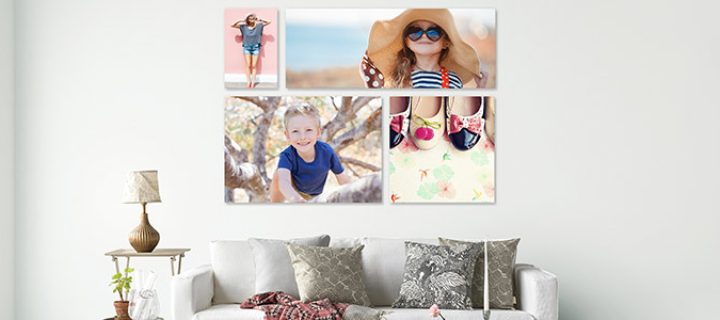Tavelvägg är ett enkelt sätt att förnya ett helt rum och samtidigt ge hemmet personlighet. Valmöjligheterna och varianterna för hur du kan sätta upp dina tavlor och skapa en så snygg fotovägg som möjligt är oändliga. Har du en stor vägg som du vill täcka med personliga bilder och motiv? Då kan det kännas lite övermäktigt och extra svårt att komma igång.
Vi har tagit fram tjänsten ”Canvas Galleri” där vi redan har tänkt ut bästa kombinationerna åt dig. Här får du både inspiration och detaljerade förslag på hur du kan göra. Allt du behöver göra är att välja ut vilka motiv/bilder du vill ha med i din fotovägg samt hur många tavlor du vill ha. Sedan tryckts dina bilder på snygga canvastavlor samt att du får med tydliga instruktioner med exakta mått på hur du ska hänga upp dem!
Inspiration till tavelvägg – steg för steg med funktionen ”Canvas Galleri”

Vill du testa att skapa ditt eget Canvas galleri? Vi kommer nu att guida dig igenom alla steg så att du själv kan se hur enkelt det faktiskt är. På bara några minuter är alla tavlor till din tavelvägg skapade på väg till dig. Och du har redan fått en förhandsgranskning på hur alla tavlor kommer att se ut tillsammans och hur de ska hängas!
1. Hur många tavlor du vill att din fotovägg ska bestå av?
När du har klickat in dig på funktionen skapa ”Canvas Galleri” så ska du först bestämma hur många bilder du vill ha med i din tavelvägg. Hur många bilder du väljer är avgörande för vilken mall du ska välja (det finns färdiga väggar för allt från 3 tavlor upptill 5 tavlor). Utgå även från storleken på din vägg samt hur stor del av väggen du vill ska täckas av tavlor. Dina bilder trycks sedan på Canvasdukar och spänns upp på solida träramar.
1. Skapa tavelvägg – välj den mall du vill ha
Det finns 5 olika mallar att välja mellan i vårt Canvas Galleri
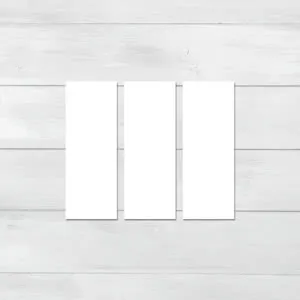
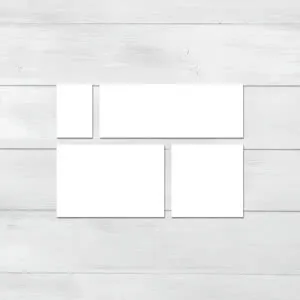
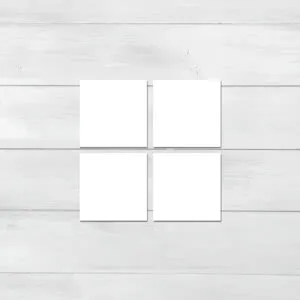
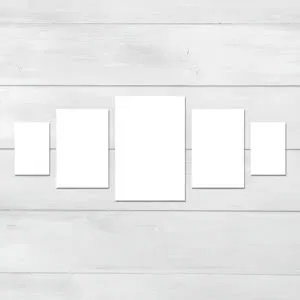
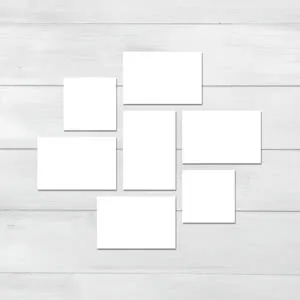
2. Välj bilder som harmoniserar till din tavelvägg
När du har valt den mall du vill skapa får du upp alla tavlor samtidigt i Smartphotos editor. På det sättet kan du se hur de bilder du väljer harmoniserar med varandra. Här kan du ladda upp dina favoritbilder i en mapp och sedan kan du dra in dina bilder och prova dig fram till du är helt nöjd. Att se hur din tavelvägg kommer att bli när den är klar är annars väldigt svårt. Många tipsar om att lägga ut dina färdiga bilder och posters på golvet först och flytta fram och tillbaka för bästa resultat. Detta steg gör du alltså direkt i din dator hos oss på Smartphoto. När du sedan får hem dina färdiga canvastavlor så kan du bara följa mallen du valde.
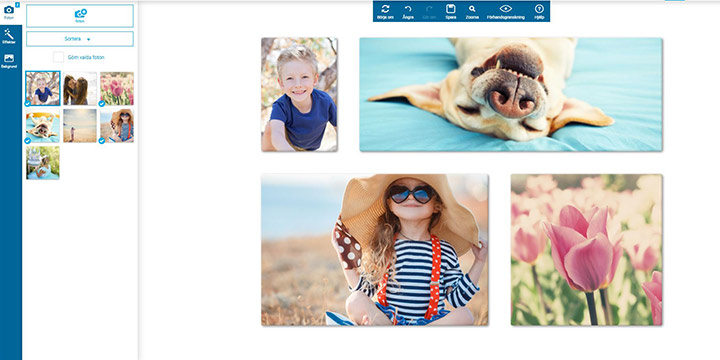
3. Blanda svartvitabilder med färgbilder på samma vägg!
När du är i Smartphotos editor och skapar din tavelvägg kan du också lägga till effekter på dina bilder. Till exempel kan du välja att göra vissa bilder svartvita. Det blir extra snyggt och stilrent och skapar en lite mer lågmäld fotovägg. Klicka på den bild du vill göra svartvit och under ”effekter” (i menyn till vänster) hittar du bland mycket annat alternativet ”svartvitt”.
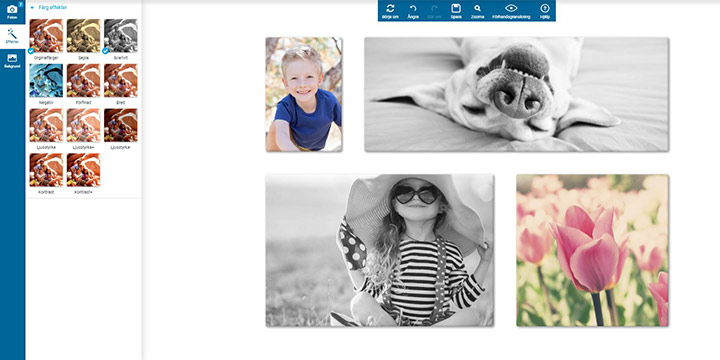
4. Skapa tavelvägg – Att hänga upp dina tavlor

För att göra det extra enkelt, när dina canvastavlor har kommit hem till dig, kan du ladda hem enkla instruktioner med exakta mått på hur du sedan hänger upp dina tavlor. Ladda hem och skriv ut instruktionerna. Du kan också ha pdf-filen tillgänglig på din dator eller surfplatta när det är dags att sätta upp dina tavlor.
Vill du skapa din egen tavelvägg av canvastavlor?
Klicka här så kommer du direkt till Canvas Galleri.
Psst. Kika även in funktionen ”delad Canvas”. Med den funktionen så har du en bild som Smartphotos editor delar upp på 3, 4, 5 eller 6 Canvastavlor.

Lycka till med din tavelvägg!